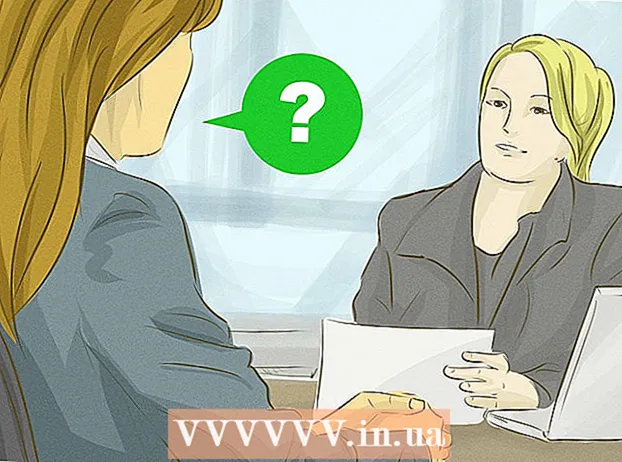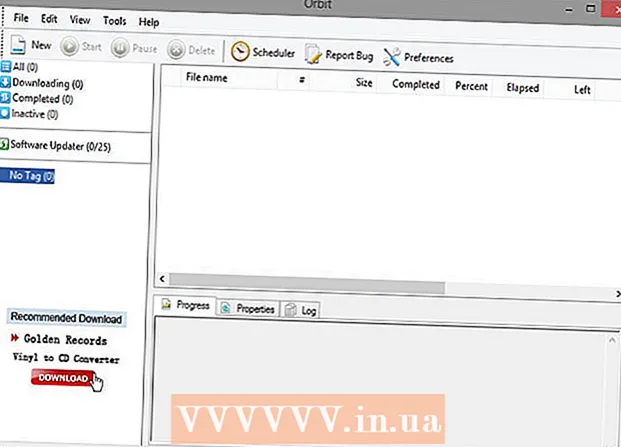작가:
Ellen Moore
창조 날짜:
18 1 월 2021
업데이트 날짜:
1 칠월 2024

콘텐츠
- 단계
- 방법 1/4: iTunes에서 영화 구매 및 다운로드
- 방법 2/4: iTunes로 동영상 및 클립 가져오기
- 방법 3/4: iMovies를 Apple TV용 iTunes로 내보내기
- 방법 4/4: 호환되지 않는 파일 변환
- 팁
- 추가 기사
Apple TV는 Apple iTunes에서 다운로드하거나 가져온 영화 및 비디오를 TV에서 시청할 수 있는 훌륭한 옵션입니다. Apple TV에서 시청하는 동영상은 iTunes에 저장되므로 먼저 동영상을 다운로드하거나 iTunes 프로필로 이동해야 합니다. iMovie로 생성한 동영상과 비디오를 iTunes로 가져올 수도 있습니다. Apple TV와 호환되는 동안 iTunes에 동영상을 추가하는 다른 방법에 대해서는 이 문서를 확인하십시오.
단계
방법 1/4: iTunes에서 영화 구매 및 다운로드
 1 소스 및 링크 섹션에 제공된 Apple iTunes 동영상 링크를 따르십시오.
1 소스 및 링크 섹션에 제공된 Apple iTunes 동영상 링크를 따르십시오. 2 방문 페이지에 표시되는 사용 가능한 영화 목록을 탐색합니다. 원하는 영화를 찾지 못한 경우 오른쪽 상단 모서리에 있는 검색 상자를 사용할 수 있습니다.
2 방문 페이지에 표시되는 사용 가능한 영화 목록을 탐색합니다. 원하는 영화를 찾지 못한 경우 오른쪽 상단 모서리에 있는 검색 상자를 사용할 수 있습니다.  3 iTunes에 다운로드하려는 영화의 링크를 클릭하십시오. 특정 영화에 대한 추가 정보가 포함된 미리보기 화면이 열립니다.
3 iTunes에 다운로드하려는 영화의 링크를 클릭하십시오. 특정 영화에 대한 추가 정보가 포함된 미리보기 화면이 열립니다.  4 영화 설명 옆에 있는 "iTunes에서 보기" 버튼을 클릭하십시오. 컴퓨터에서 iTunes가 실행되고 있다는 메시지가 브라우저에 나타납니다. iTunes를 열면 선택한 영화의 구매 옵션이 표시됩니다.
4 영화 설명 옆에 있는 "iTunes에서 보기" 버튼을 클릭하십시오. 컴퓨터에서 iTunes가 실행되고 있다는 메시지가 브라우저에 나타납니다. iTunes를 열면 선택한 영화의 구매 옵션이 표시됩니다.  5 iTunes 앱에서 영화를 구매하려는 옵션을 선택하십시오. 대부분의 영화는 그림을 구입하거나 대여할 수 있습니다.
5 iTunes 앱에서 영화를 구매하려는 옵션을 선택하십시오. 대부분의 영화는 그림을 구입하거나 대여할 수 있습니다.  6 해당 필드에 Apple ID와 암호를 입력하여 iTunes Store에 로그인하고 구매를 완료합니다. 선택한 동영상이 iTunes에 직접 다운로드되며 Apple TV에서 동기화하고 시청할 수 있습니다.
6 해당 필드에 Apple ID와 암호를 입력하여 iTunes Store에 로그인하고 구매를 완료합니다. 선택한 동영상이 iTunes에 직접 다운로드되며 Apple TV에서 동기화하고 시청할 수 있습니다.
방법 2/4: iTunes로 동영상 및 클립 가져오기
 1 컴퓨터 메모리에서 Apple TV로 시청하기 위해 iTunes로 가져올 동영상으로 이동합니다.
1 컴퓨터 메모리에서 Apple TV로 시청하기 위해 iTunes로 가져올 동영상으로 이동합니다. 2 동영상 형식이 Apple TV와 호환되는지 확인하세요. 이 장치는 .m4v, .mp4 및 .mov 형식의 영화를 지원합니다. 그러나 .avi 및 .wmv 형식의 영화와 비디오는 Apple TV에서 재생되지 않습니다.
2 동영상 형식이 Apple TV와 호환되는지 확인하세요. 이 장치는 .m4v, .mp4 및 .mov 형식의 영화를 지원합니다. 그러나 .avi 및 .wmv 형식의 영화와 비디오는 Apple TV에서 재생되지 않습니다. - 지원되는 비디오 형식의 전체 목록을 보려면 소스 및 링크 섹션에서 Apple 지원 링크("HT1532 #"로 끝남)를 클릭하십시오.
 3 컴퓨터에서 iTunes 앱을 실행합니다.
3 컴퓨터에서 iTunes 앱을 실행합니다. 4 동영상 파일을 클릭하여 하드 드라이브에서 iTunes로 드래그합니다. 이제 "동영상" 폴더의 iTunes 보관함에서 이 동영상을 선택하고 Apple TV와 동기화할 수 있습니다.
4 동영상 파일을 클릭하여 하드 드라이브에서 iTunes로 드래그합니다. 이제 "동영상" 폴더의 iTunes 보관함에서 이 동영상을 선택하고 Apple TV와 동기화할 수 있습니다.
방법 3/4: iMovies를 Apple TV용 iTunes로 내보내기
 1 iMovie 앱을 실행하고 Apple TV에 추가할 비디오로 이동합니다.
1 iMovie 앱을 실행하고 Apple TV에 추가할 비디오로 이동합니다. 2 공유 버튼을 클릭한 다음 QuickTime을 선택하십시오.
2 공유 버튼을 클릭한 다음 QuickTime을 선택하십시오. 3 비디오 압축 옵션을 선택한 다음 나타나는 드롭다운 메뉴에서 "전문가 설정"을 선택합니다.
3 비디오 압축 옵션을 선택한 다음 나타나는 드롭다운 메뉴에서 "전문가 설정"을 선택합니다. 4 공유 버튼을 다시 클릭한 다음 파일 옵션을 입력합니다. 파일 이름을 입력하고 대상을 선택할 수 있습니다.
4 공유 버튼을 다시 클릭한 다음 파일 옵션을 입력합니다. 파일 이름을 입력하고 대상을 선택할 수 있습니다.  5 드롭다운 메뉴에서 "Movie to Apple TV"를 선택한 다음 "저장"을 클릭합니다. iMovie 비디오는 Apple TV 호환 형식으로 저장됩니다.
5 드롭다운 메뉴에서 "Movie to Apple TV"를 선택한 다음 "저장"을 클릭합니다. iMovie 비디오는 Apple TV 호환 형식으로 저장됩니다.  6 컴퓨터에서 iTunes 앱을 엽니다.
6 컴퓨터에서 iTunes 앱을 엽니다. 7 마지막으로 저장한 iMovie 파일로 이동하여 클릭하여 iTunes로 드래그합니다. 이제 동영상을 Apple TV용 iTunes에 동기화할 수 있습니다.
7 마지막으로 저장한 iMovie 파일로 이동하여 클릭하여 iTunes로 드래그합니다. 이제 동영상을 Apple TV용 iTunes에 동기화할 수 있습니다.
방법 4/4: 호환되지 않는 파일 변환
 1 AppleTV가 지원하는 비디오 형식에 대해 알아보십시오. AppleTV는 대부분의 시청에 적합하지만 그렇지 않습니다. 모든 영화. 일부 형식은 AppleTV와 호환되지 않으며 재생할 수 없습니다. AppleTV가 지원하는 모든 형식을 미리 알면 많은 시간을 절약할 수 있습니다.
1 AppleTV가 지원하는 비디오 형식에 대해 알아보십시오. AppleTV는 대부분의 시청에 적합하지만 그렇지 않습니다. 모든 영화. 일부 형식은 AppleTV와 호환되지 않으며 재생할 수 없습니다. AppleTV가 지원하는 모든 형식을 미리 알면 많은 시간을 절약할 수 있습니다. - 일반적으로 mp4, m4v 및 mov 형식에는 문제가 없습니다.
- 반면 mkv, wmv, webm 및 avi는 쉽게 변환할 수 없거나 장치에서 전혀 지원되지 않습니다.
 2 무료 앱을 사용하여 영화를 mp4 형식으로 변환합니다. mp4 확장자를 가진 파일은 AppleTV에서 쉽게 재생되므로 호환되지 않는 파일을 원본 형식에서 mp4로 변환하여 기기에서 시청할 수 있습니다. 다행히도 인터넷에서 사용할 수 있는 무료 변환 앱이 여러 개 있습니다. 소프트웨어를 찾아 다운로드하여 설치한 다음 파일을 mp4(또는 지원되는 다른 형식)로 변환하기만 하면 됩니다.
2 무료 앱을 사용하여 영화를 mp4 형식으로 변환합니다. mp4 확장자를 가진 파일은 AppleTV에서 쉽게 재생되므로 호환되지 않는 파일을 원본 형식에서 mp4로 변환하여 기기에서 시청할 수 있습니다. 다행히도 인터넷에서 사용할 수 있는 무료 변환 앱이 여러 개 있습니다. 소프트웨어를 찾아 다운로드하여 설치한 다음 파일을 mp4(또는 지원되는 다른 형식)로 변환하기만 하면 됩니다. - 일부 프로그램에는 쉽게 변환할 수 있도록 Apple TV용 특수 프로필이 있습니다.
- 다음은 인기 있는 비디오 변환 소프트웨어 목록입니다.
- MPEG 스트림 클립
- 수동 브레이크
- 포맷 팩토리(Windows만 해당)
- Freemake 비디오 변환기(Windows만 해당)
 3 평소와 같이 새 mp4 파일을 iTunes로 가져옵니다. 약간의 운이 좋으면 파일이 제대로 작동할 것입니다.
3 평소와 같이 새 mp4 파일을 iTunes로 가져옵니다. 약간의 운이 좋으면 파일이 제대로 작동할 것입니다.  4 필요한 경우 문제 파일의 매개변수를 변경합니다. 드문 경우지만 처음에는 AppleTV에서 파일을 재생하는 데 문제가 발생할 수 있습니다. ~ 후에 mp4와 같은 지원 형식으로 변환합니다. 어떤 경우에는 재생을 위해 비디오 파일의 매개변수를 변경해야 할 수도 있습니다. 다음은 AppleTV 장치에서 지원하는 다양한 형식에 대한 몇 가지 호환성 설정입니다.
4 필요한 경우 문제 파일의 매개변수를 변경합니다. 드문 경우지만 처음에는 AppleTV에서 파일을 재생하는 데 문제가 발생할 수 있습니다. ~ 후에 mp4와 같은 지원 형식으로 변환합니다. 어떤 경우에는 재생을 위해 비디오 파일의 매개변수를 변경해야 할 수도 있습니다. 다음은 AppleTV 장치에서 지원하는 다양한 형식에 대한 몇 가지 호환성 설정입니다. - H.264 비디오 최대 1080p, 30fps, High 또는 Main Profile Level 4.0 이하, Baseline Profile Level 3.0 이하(채널당 최대 160Kbps의 AAC-LC 오디오 트랙 포함, 48kHz, .m4v 형식의 스테레오 오디오, .mp4 및 .mov
- 최대 2.5Mbps의 MPEG-4 비디오, 640 x 480픽셀, 30fps, AAC-LC 오디오가 포함된 최대 160Kbps, 48kHz, m4v, .mp4 및 .mov 형식의 스테레오 오디오
- Motion JPEG(M-JPEG) 최대 35Mbps, 1280 x 720픽셀, 초당 30프레임, ulaw 오디오, .avi 형식 PCM 스테레오 오디오
팁
- iTunes에서 Apple TV로 동영상을 동기화하는 데 문제가 있는 경우 iTunes에서 동영상 파일을 클릭하고 iTunes 도구 모음에서 고급으로 이동한 다음 Apple TV 버전 생성 ...을 선택하십시오. iTunes는 Apple TV에 동기화하려는 동영상의 호환 가능한 사본을 생성합니다.
추가 기사
 아이무비 사용법
아이무비 사용법  iMovie에 이미지를 추가하는 방법
iMovie에 이미지를 추가하는 방법  iMovie에 페이드 효과를 추가하는 방법
iMovie에 페이드 효과를 추가하는 방법  iMovie에서 이미지를 확대하는 방법
iMovie에서 이미지를 확대하는 방법  TV에서 iPad 비디오를 재생하는 방법
TV에서 iPad 비디오를 재생하는 방법  Apple TV로 iPad 화면을 TV 화면으로 전송하는 방법
Apple TV로 iPad 화면을 TV 화면으로 전송하는 방법  PowerPoint 프레젠테이션을 iMovie로 이동하는 방법
PowerPoint 프레젠테이션을 iMovie로 이동하는 방법  해커가 되는 방법
해커가 되는 방법  Spotify에서 음악을 다운로드하는 방법
Spotify에서 음악을 다운로드하는 방법  해커가 되는 방법
해커가 되는 방법  한 하드 드라이브에서 다른 하드 드라이브로 데이터를 전송하는 방법
한 하드 드라이브에서 다른 하드 드라이브로 데이터를 전송하는 방법  잃어버린 TV 리모컨을 찾는 방법
잃어버린 TV 리모컨을 찾는 방법  전자기 펄스를 만드는 방법
전자기 펄스를 만드는 방법  명령줄에서 프로그램을 실행하는 방법
명령줄에서 프로그램을 실행하는 방법